Po návrate z cesty sa vrátite z cestyfotografií, všetky tieto fotografie majú názvy, ktoré sú kombináciou abecedy a čísla. Teraz chcete hromadne premenovať svoje fotografie, existuje veľa bezplatných nástrojov, pomocou ktorých to môžete urobiť, ale existuje jeden nástroj, ktorý vyniká od ostatných. ReNamer je výkonný nástroj na dávkové premenovanie, ktorý vám umožňuje čo najjednoduchšie rýchlo premenovať súbory a priečinky. To, čo ju odlišuje od ostatných, je funkcia, ktorá vám umožňuje pridávať pravidlá.
aktualizácia: Ďalšie pokročilé nástroje na premenovanie nájdete v súboroch FileGrinder a Advanced Renamer.

Ak chcete začať premenovať súbory, presuňte súbory, ktoré chcete premenovať, do nižšie uvedeného okna a kliknutím na horné okno začnite pridávať pravidlá, môžete pridať viac pravidiel.
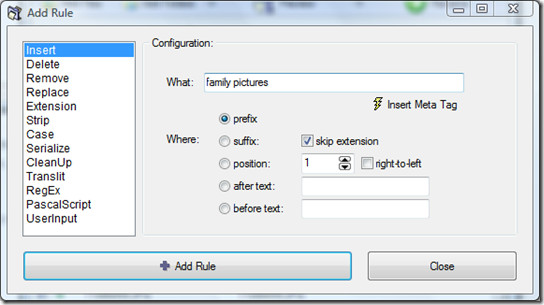
Čo urobím, je pridať slovo „rodinná dovolenka“pred každým obrazovým súborom. Z ľavého bočného panela vyberte možnosť Vložiť, pridajte názov, nastavte požadované nastavenia a kliknite na tlačidlo Pridať pravidlo. Okrem pravidla nahradenia môže tento nástroj dávkovo meniť prípony, názvy pásov atď. Po pridaní pravidla bude vyzerať takto.
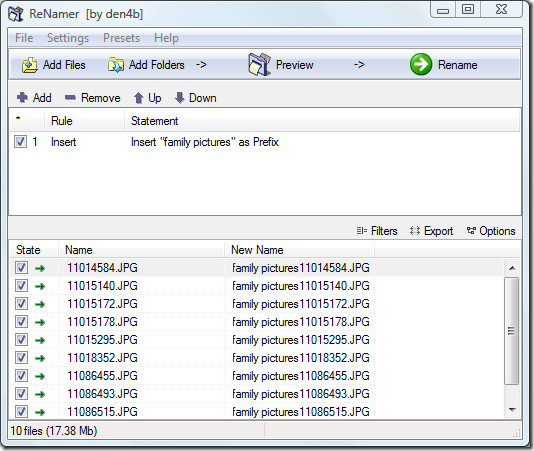
Môžete vidieť celkový počet súborovbyť premenovaný a celková veľkosť všetkých súborov v stavovom riadku. Na paneli s ukážkou môžete vidieť, ako bude názov vyzerať pred a po premenovaní súboru. Teraz kliknite na veľké zelené tlačidlo Premenovať v pravom hornom rohu a okamžite začnite s premenovaním dávkového súboru. Užite si to!



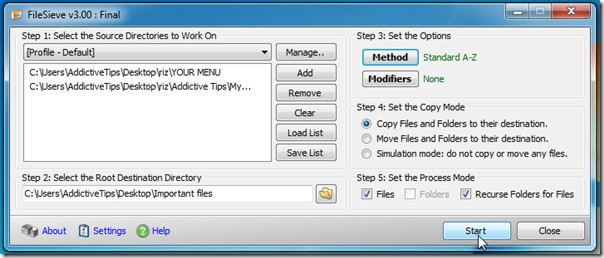









Komentáre